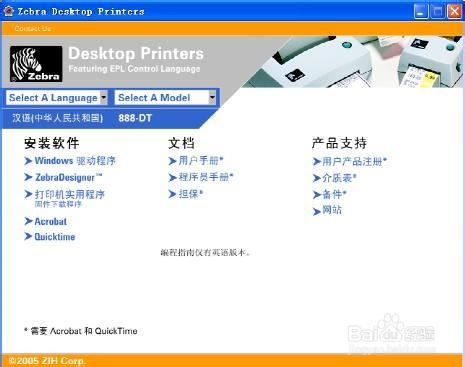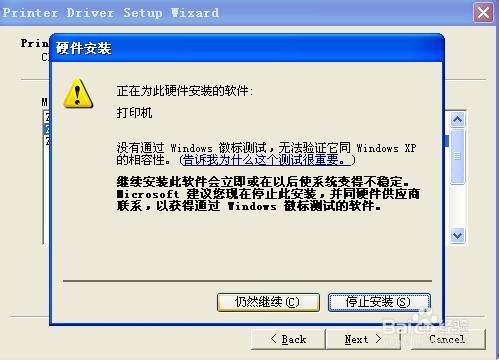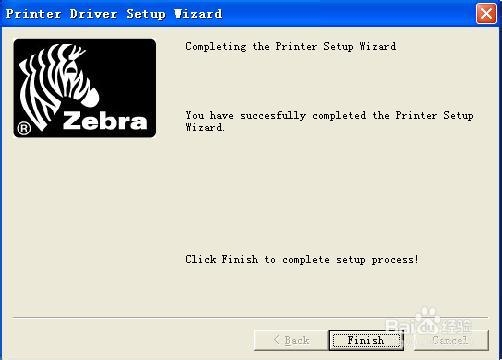条码打印机打印条码设置
一、驱咿蛙匆盗动安装:
1.将随机附带的光盘放到光驱中,点击可执行文件,如图:
2.点击Windows驱动程序,选择语言方式,默认为English
3.点击OK出现如下界面:
4.在左边的栏目中选择 ZEBRAEPL,然后在右边的栏目中选择888-TT, 如图:
5.点击 “NEXT”:
6.选择“仍然继续”,点击 “NEXT”,选择任意一个空闲的“USB”端口,如下图:
7.点击下一步:默认机器名称为厂商型号,点击“NEXT”
8.驱动在安装过程中,用户可以设定条码格式,如下图:
9.此后的设置,全部选择默认,一直点击“NEXT”直到完成。安装完成后,出现以下界面。如图:
10.再把打印机USB连接线插入电脑USB插口,电脑会提示找到新的硬件,选择“从列表或指定位置安装(高级)”,点下一步。
11.弹出硬件安装提示,选择“仍然继续”,点击“Next”即安装完成。
声明:本网站引用、摘录或转载内容仅供网站访问者交流或参考,不代表本站立场,如存在版权或非法内容,请联系站长删除,联系邮箱:site.kefu@qq.com。
阅读量:54
阅读量:34
阅读量:38
阅读量:58
阅读量:36